Преобразование вершин
Для того чтобы сгладить линию, преобразуйте ее вершины. Если предварительно построить угловую линию, а затем сгладить ее, кривую проще настраивать.
- Выделите линию.
- Откройте панель Modify.
- В свитке Selection (Выделение) щелкните по кнопке
 Vertex (Вершина), чтобы включить режим выделения вершин.
Vertex (Вершина), чтобы включить режим выделения вершин. - Щелкните по вершине, которую хотите преобразовать. Чтобы преобразовать сразу несколько вершин, растяните вокруг них рамку выделения (рис. 2.99).
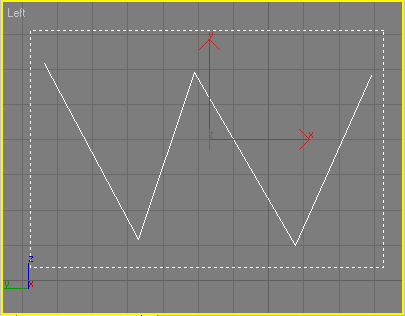
Рис. 2.99. Разместите рамку выделения вокруг точек, которые хотите редактировать - Щелкните правой кнопкой мыши по выделенной вершине.
- В меню Tools (Инструменты) выберите пункт Bezier Corner (Безье с изломом), Bezier (Безье) или Smooth (Сглаженная) – см. рис. 2.100.
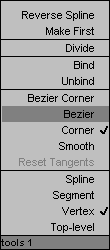
Рис. 2.100. Выберите в качестве типа вершины пункт BezierТип вершин изменится. Углы линии станут изогнутыми (рис. 2.101).
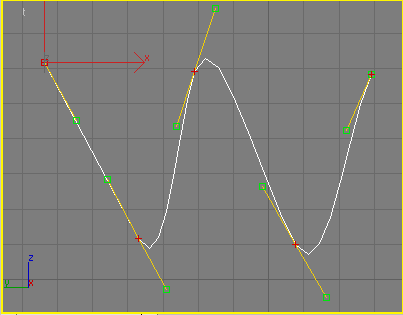
Рис. 2.101. Получается кривая Безье
